WordPress等のブログでは、RSSフォーマットを利用し更新情報を配信することが可能です。
読者に最新の更新情報をいち早くお届けできるのがRSS配信のメリットですが、RSSを取得して自動でコピーコンテンツを作成する方もいらっしゃいます。
RSSの全文配信を止めてさえいれば、多くの場合でGoogleがオリジナルコンテンツとコピーコンテンツを判断出来ますが、出来ればオリジナルの記事にアクセスして本文を読んでもらいたいと思うのが心情というものです。
RSSに署名を埋め込むことにより、検索エンジンがオリジナルの記事を認識する手助けになりますし、コピー記事を見られた方にオリジナルの記事への訪問を促すこともできます。
今回はRSS Footerというプラグインを利用して、RSSにリンクや署名を埋め込む方法を解説します。
RSS Footer
RSS Footerとは
RSS Footerは、RSS配信時に署名やリンクを自動で埋め込むことができるプラグインです。
RSSを取得してその内容を自動投稿するサイトは沢山あります。
検索エンジンは多くの場合、そのようなコピーコンテンツよりもオリジナルの記事を優先して表示する仕組みを持っていますが、必ずしもうまくいくとは限りません。
サイト立ち上げ直後のような、検索エンジンからの評価が非常に低い場合は、コピーサイトが上位表示される可能性があります。
RSS Footerを使いRSSに署名やリンクを挿入することにより、検索エンジンにオリジナルと認識してもらえる可能性が高まりますし、コピー記事を閲覧しているユーザーをオリジナルの記事への移動を促すことにも使えます。
オリジナルのサイトや各記事へのリンクを挿入することにより、コピーサイトからの外部リンクを獲得することにもなります。「転んでも(コピーされても)タダでは起きないの精神」で、せめてリンクだけでも獲得しておこうというイメージです。
もちろん、転載者が悪意を持って転載している場合、著作表示の署名やリンクは削除されてしまいますでしょうから完全に予防できるわけではありませんが、簡単な設定で導入できますので、一応設定しておこうかという考え方で良いと思います。
RSS Footerの導入方法
RSS FooterはWordPressの公式リポジトリに登録されています。
WordPressの管理画面から簡単に検索できインストールすることが可能です。
当記事では検索経由でいらっしゃった方のためにインストール方法から解説していますが、導入の方法は見るまでもない方や、既に導入済みで設定の方法だけ知りたい方はRSS Footerの設定方法までお進みください。
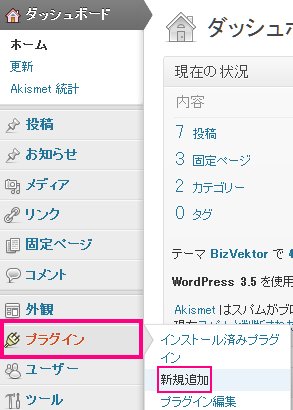
WordPressの管理画面にアクセスしたら[プラグイン]→[新規追加]とお進みください。
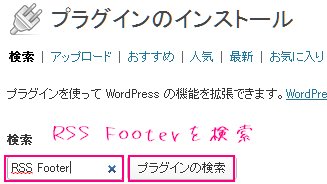
プラグインのインストール画面に進みましたら、検索フォームに[RSS Footer]と入力し、[プラグインの検索]ボタンをクリックしてRSS Footerを検索します。
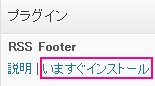
RSS Footerが見つかったら、[いますぐインストール]をクリックします。
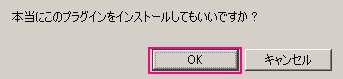
[本当にこのプラグインをインストールしてもいいですか?]と確認画面がポップアップしますので、[OK]を押して続行します。

[プラグイン RSS Footer ver.名 のインストールが完了しました。]と表示されたら、[プラグインを有効化]のハイパーリンクをクリックして有効化させます。
インストール作業は以上で完了です。
RSS Footerの設定方法
インストールを完了させた時点で、RSSへの署名やリンク等の欲しかった機能は反映されています。
設定を変更することにより、更にお好みの設定に変更することが可能となります。
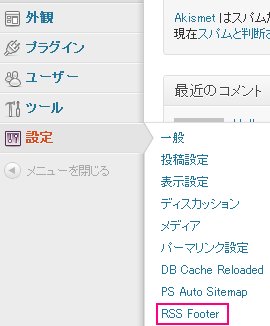
[設定]→[RSS Footer]と進みます。
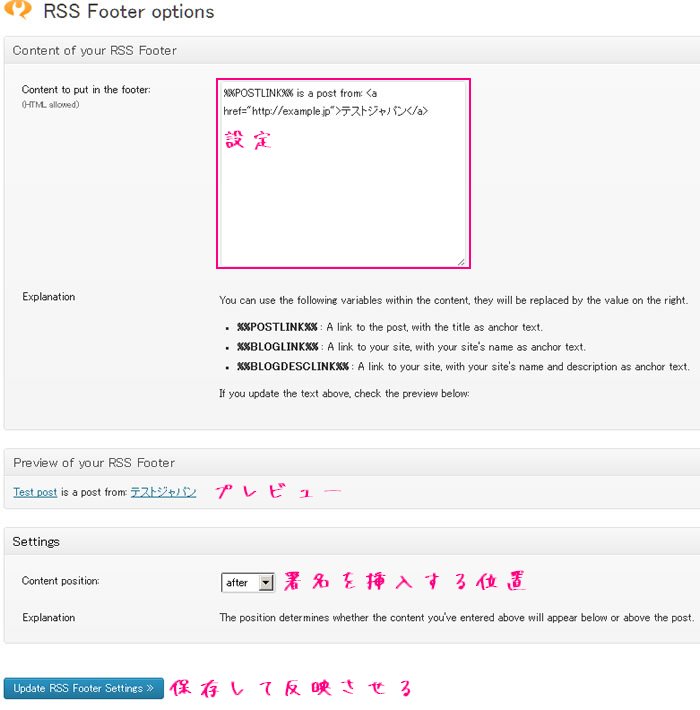
- Content to put in the footer:フッターに挿入する文字列等を記述します
- Explanation:説明
- %%POSTLINK%%:投稿記事へのリンク
- %%BLOGLINK%%:ブログへのリンク(トップページ)
- %%BLOGDESCLINK%%:ブログタイトル+概要へのリンク
- Preview of your RSS Footer:プレビューが表示されています
- Settings:署名の挿入位置を選択します
- after:最後
- before:最初
- Upadate RSS Footer Settings:保存して反映させます
記述方法
初期の状態ですと、
%%POSTLINK%% is a post from: <a href=”https://whitehatseo.jp”>SEOのホワイトハットジャパン</a>
となっています。
これは、%%POSTLINK%% is a post from:%%BLOGLINK%%
としても、同じ意味になります。
記事名:%%POSTLINK%% 著者:%%BLOGLINK%%
と記述すると、
記事名:投稿タイトル 著者:SEOのホワイトハットジャパン
となります。
リンクを埋め込む事によるSEO効果
リンクを埋め込むことにより、リンクポピュラリティに向上に繋がるかという疑問をお持ちになる方もいらっしゃるかと思われます。
しかし、多くの場合は、ほとんど向上にはつながらないと思います。
コピーした記事を多数公開しているブログを検索エンジンは高く評価していないと考えらます。
そのようなコンテンツからのリンクには、大した値打ちがないと考えるのが自然でしょう。
しかし、めったに無いとは事例だとは思いますが、コピーした側のコンテンツが人気を博している場合は、一定の効果があるのではないかと思われます。
低品質なコピーサイトからのリンクによるマイナス効果
通常に運営していてもこの手のリンクというのは付いていくものです。
ごく自然に発生するリンクに対してGoogleが評価を下げるとは考え難いとは思いますが、良質なリンクはほとんどないのに、コピーサイトからは大量のリンクを獲得しており低品質なリンクばかりが多数を占めるような状況がもし発生したとしたら、リンクの否認ツールでリンクの評価を無効にする必要があるかもしれません。
とはいえ、良質なリンクがほとんどないサイトが、コンテンツの内容だけはやたらとコピーされマイナス評価を受けるというシーンがほとんど考えられませんので、あくまでも机上の空論ということで、低品質なコピーサイトからのマイナス評価は意識する必要はないと思います。
全文配信をやめて抜粋配信にする設定
全文配信を止め、抜粋のみを配信する設定にしておけば、コピーしたコンテンツをご覧になっている方のアクセスを促す事ができます。
抜粋配信に変更する設定は、RSS Footerではなく、WordPressの設定で行います。
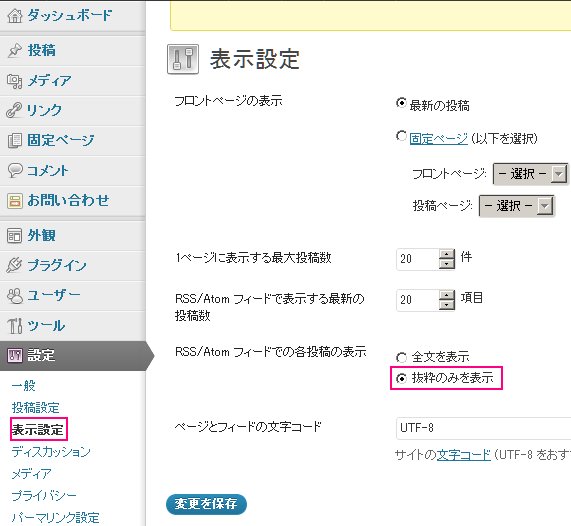
WordPressの管理画面から[表示設定]→[RSS/Atom フィードでの各投稿の表示]で、抜粋のみを表示のラジオボタンをクリックして、[変更を保存]の青いボタンをクリックします。
以上で全文配信から抜粋(本文先頭から110文字)に変更されます。
関連記事
.html on PAGESで固定ページに.htmlや.htmの拡張子を付ける
WordPressにサイトマップを自動生成するPS Auto Sitemap
WordPressの生成するURLには.htmlを付ける方が良いのか
WordPressのドメインURLをwwwありwwwなしに正規化する設定方法
WordTwitを使い記事の更新情報をTwitterに自動投稿する設定方法
WordPressを高速化するキャッシュプラグインの導入方法と使い方
Category Orderを使いWordPressのカテゴリーの順番を並び替える
WP-PostViewsを使い記事の閲覧数や人気記事ランキングを設置する方法
WordPressにBroken Link Checkerを導入しリンク切れを阻止
WordPressインストール直後に入れておきたい21個+αのプラグイン

[…] RSS Footer設定 […]
[…] RSS FooterでRSSに自サイトへのリンクと署名を埋め込む設定方法 – SEOのホ… […]
[…] RSS FooterでRSSに自サイトへのリンクと署名を埋め込む設定方法 […]